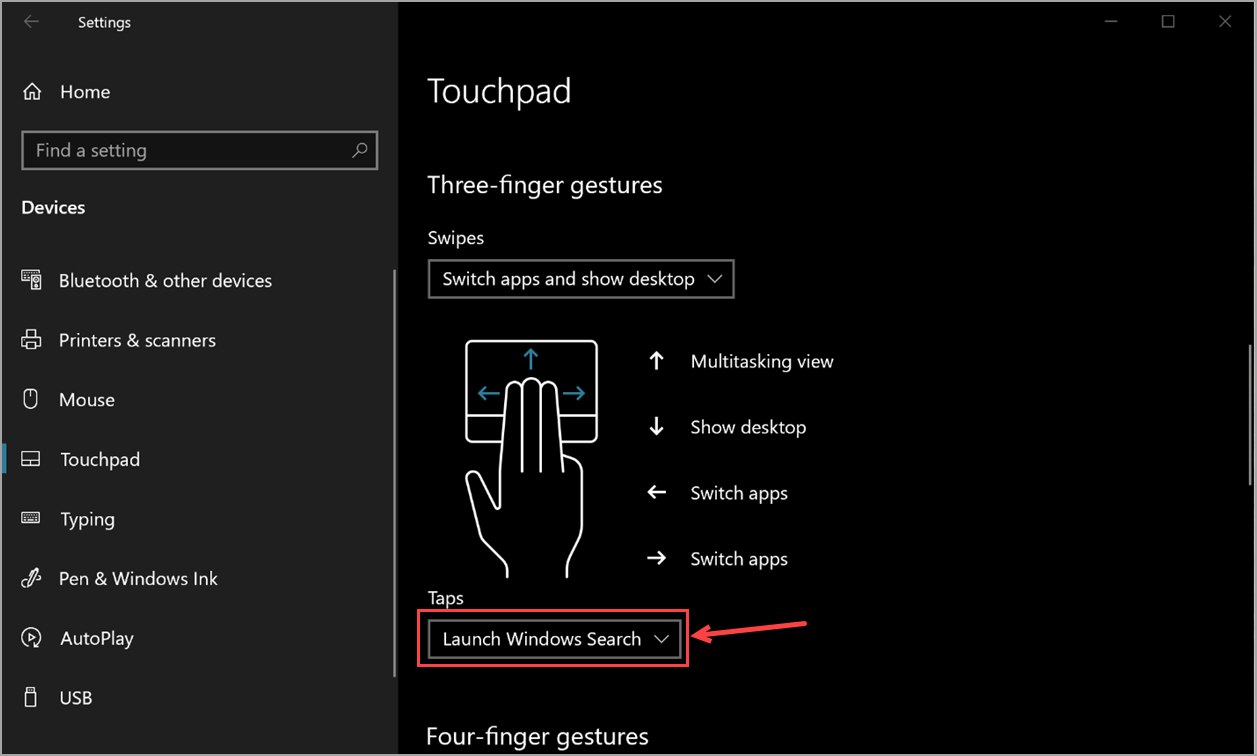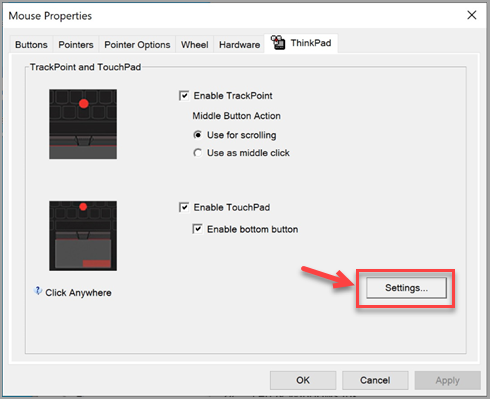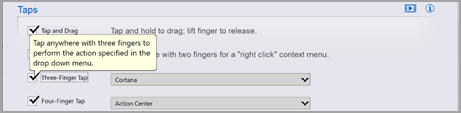إذا انبثق Windows Search عشوائيا أثناء انخراطك في أنشطة أخرى، فمن المحتمل أن تكون إعدادات لوحة اللمس هي السبب. جرب الحلول المتوفرة في هذه المقالة.
ملاحظة: هل كنت تحاول حفظ ملف أو شيء مشابه؟ مفتاح شعار Windows + S سيتم تشغيل Windows Search وقد يكون هذا هو السبب في ظهور المربع بشكل عشوائي.
تعطيل التشغيل بثلاثة أصابع
من المحتمل أن تتسبب إعدادات لوحة اللمس في تشغيل Windows Search عندما لا تنوي ذلك. يوجد إعداد يقوم بتشغيل Windows Search عند الضغط على (أو النقر فوق) لوحة اللمس باستخدام ثلاثة أو أربعة أصابع. إذا كان هذا الإعداد حساسا جدا بالنسبة لك أو كنت لا تريد هذا السلوك، يمكنك تعطيل الإعداد.
للقيام بذلك، حدد أولا بدء > الإعدادات > الأجهزة > لوحة اللمس.
يعتمد ما تفعله بعد ذلك على ما تراه في أعلى صفحة إعدادات لوحة اللمس:
إذا رأيت جهاز الكمبيوتر الخاص بك يحتوي على لوحة لمس دقيقة في أعلى صفحة إعدادات لوحة اللمس
-
التمرير لأسفل وصولا إلى إيماءات ثلاثية الأصابع
-
ضمن الضغطات، قم بتغيير تشغيل بحث Windows إلى لا شيء (أو خيار آخر، إذا كنت تفضل ذلك).
إذا لم تتمكن من رؤية جهاز الكمبيوتر الخاص بك يحتوي على لوحة لمس دقيقة
من المحتمل أن يكون للوحة اللمس برنامج خاص بها يتحكم في ميزاتها المحسنة. لدى الشركات المصنعة برامج تشغيل مختلفة، ولكن يمكنك الوصول إلى هذه الإعدادات في الغالب بنفس الطريقة، لذا جرب ما يلي:
-
ضمن إعدادات ذات صلة، حدد إعدادات إضافية.
-
قد تحتاج إلى البحث عن علامة تبويب تشير إلى لوحة اللمس و/أو تحديد ارتباط لتشغيل برنامج لوحة اللمس.
-
داخل برنامج لوحة اللمس، ابحث عن مقطع أو علامة تبويب تسمى النقر أو إيماءات لوحة اللمس أو شيء ما على طول هذه الخطوط، وحدد موقع إعداد الضغط ثلاثي الأصابع، وقم بتعطيله.
-
إذا لم يساعدك ما سبق في الوصول إلى الإعداد الذي تحتاجه، فقد تحتاج إلى الاتصال بالشركة المصنعة للأجهزة للحصول على مزيد من المساعدة.